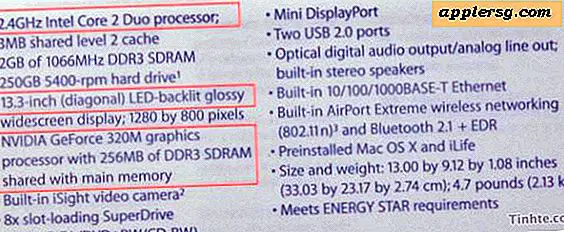Cara Membuat Laptop Dapat Ditemukan
Laptop Anda tidak dapat ditemukan secara default, karena pengaturan keamanan di komputer memblokir orang lain untuk mendapatkan akses saat fitur Bluetooth Anda tidak diaktifkan. Jika Anda ingin berbagi file dengan perangkat Bluetooth lain, Anda harus mengaktifkan alat tersebut, yang memungkinkan komputer Anda dapat ditemukan dan orang lain dapat mengirim permintaan koneksi. Setelah diaktifkan, file dapat ditransfer antara komputer Anda dan perangkat Bluetooth saat Anda terhubung bersama. Beberapa perangkat dapat ditautkan ke komputer Anda, tetapi komputer Anda hanya dapat mentransfer data antara satu perangkat dalam satu waktu.
Aktifkan Bluetooth PC
Langkah 1
Aktifkan fitur Bluetooth perangkat alternatif. Fitur Bluetooth harus diaktifkan agar komputer dapat menemukan perangkat.
Langkah 2
Klik "Windows" di sudut kiri bawah desktop dan kemudian klik "Control Panel."
Langkah 3
Klik "Tambahkan perangkat" di bawah bagian "Perangkat Keras dan Suara" di Panel Kontrol.
Langkah 4
Klik jenis perangkat yang ingin Anda sambungkan ke komputer Anda melalui Bluetooth, lalu klik "Berikutnya."
Masukkan kode sandi Bluetooth yang ditampilkan di layar perangkat, atau masukkan kode sandi yang ditemukan di manual perangkat untuk menautkannya ke komputer.
Mengaktifkan Bluetooth Mac
Langkah 1
Klik menu Apple di bagian atas layar desktop dan pilih "System Preferences."
Langkah 2
Klik "Berbagi" dan klik kotak centang "Berbagi Bluetooth". Klik tombol panah kiri, lalu klik "Bluetooth."
Langkah 3
Klik kotak centang di sebelah "Aktif", dan klik kotak centang di sebelah "Dapat ditemukan" untuk mengaktifkan Bluetooth di komputer Macintosh Anda.
Klik "Bluetooth Setup Assistant" untuk menjalankan wizard pengaturan, yang menghubungkan perangkat Bluetooth Anda ke komputer.